Gestion des acomptes
–
Demande d'acompte/Pro forma
Dans le précédent article de blog, nous avons vu comment gérer les acomptes dans Manufacturing PMI en passant par les factures d’acompte. Ci-dessous, nous allons voir une autre méthode pour gérer les acomptes sans gérer de facture d’acompte, mais plutôt des demandes d’acomptes ou des pro-forma.
L’exemple utilisé dans cet article est le suivant : un client nous passe une commande de produits pour une valeur de 10 000 €. Nous souhaitons avoir un acompte de 30% à la commande.
Méthode des demandes d'acomptes :
Dans cette seconde méthode, nous allons pouvoir, pour une commande donnée, générer une ou plusieurs demandes d’acomptes. Après chaque demande, le montant du reste à payer diminue.
Création d’un article acompte déjà payé :
Avant tout, nous allons créer un article « Acompte déjà payé ». Cet article nous servira à déduire les acomptes déjà payés sur la facture finale.
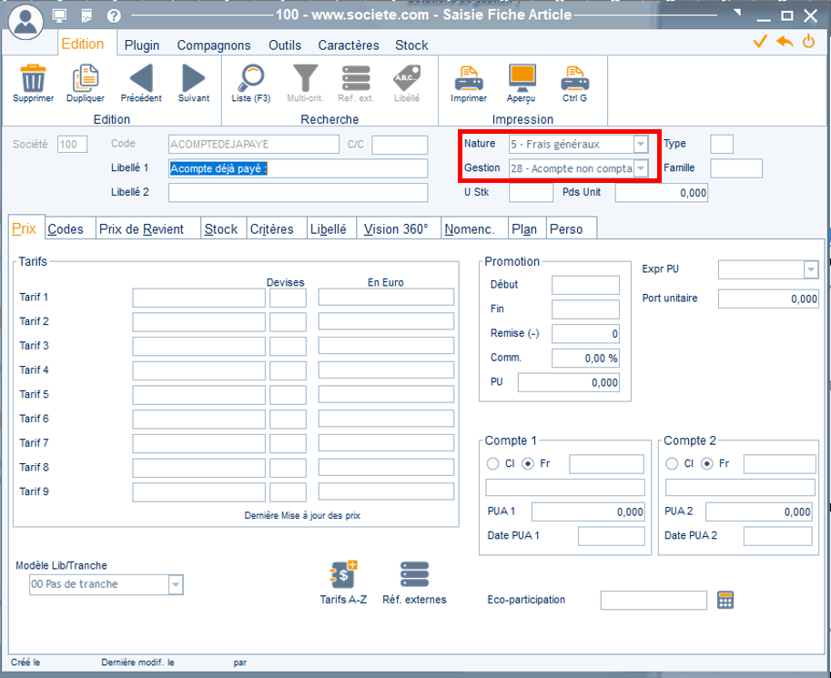
L’article doit être de nature 5 et de code gestion 28. Ainsi il n’est pas géré en stock et n’apparaît pas dans les inventaires ou les propositions de réappros. Il n’est pas non plus géré en comptabilité : il n’est donc pas nécessaire de spécifier un compte d’imputation ou un code taxe.
Création de la commande :
Nous créons une commande de manière classique, avec les articles que l’on a prévu d’expédier. Voici notre commande dans Manufacturing PMI :
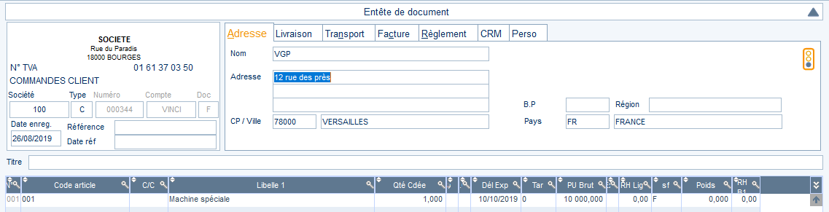
Avec uniquement la ligne 001 qui contient la machine spéciale.
Emission de la demande d'acompte :
Nous allons faire la demande d’acompte. Pour cela, nous allons dans le programme « Saisie d’expéditions », et nous appelons notre commande 000344. Il faut modifier le type d’expédition en choisissant le « 8 : demande d’acompte » (1). Nous expédions ensuite 30% de la commande et l’on spécifie dans le libellé qu’il s’agit d’une demande d’acompte de 30% (2) :
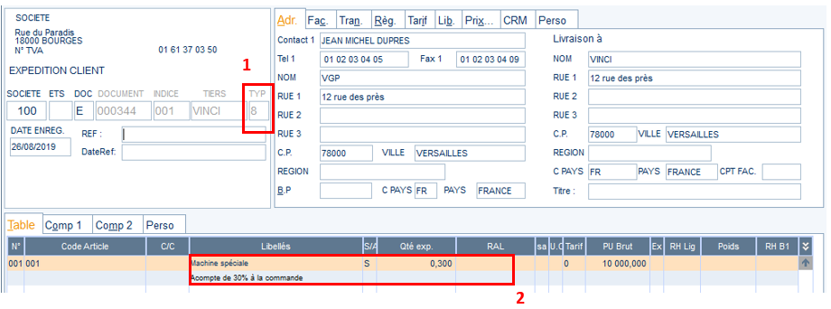
La demande d’acompte sort ainsi :
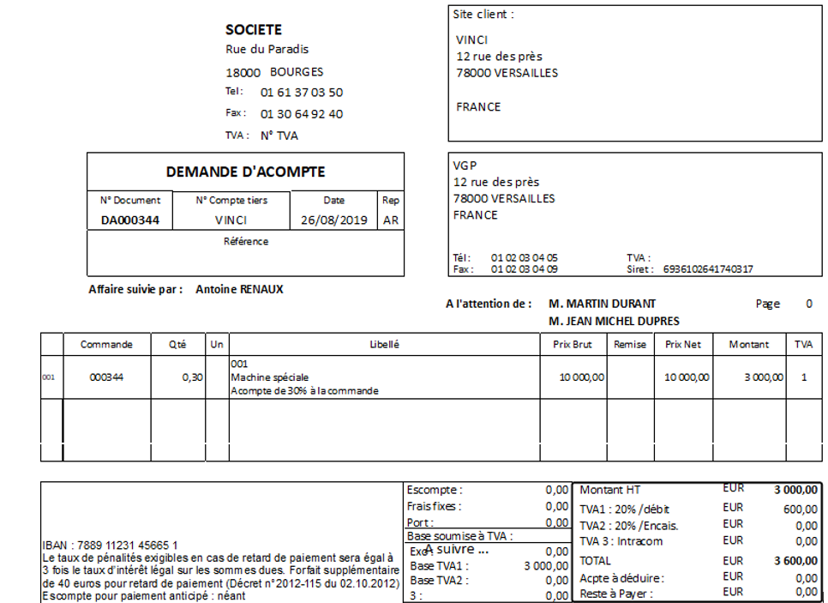
Remarque : il est également possible de faire une facture pro-forma plutôt qu’une demande d’acompte. Pour cela, il faudra faire une expédition de type « 9 : Facture pro-forma ». Le reste de la procédure est similaire.
Réception de l'acompte :
Lors de la réception de l’acompte, nous allons mettre à jour la commande pour indiquer que l’acompte a bien été reçu. Nous retournons dans la commande pour ajouter l’article « ACOMPTEDEJAPAYE » que nous avons créé. La quantité et le montant de l’acompte doivent être des nombres positifs.
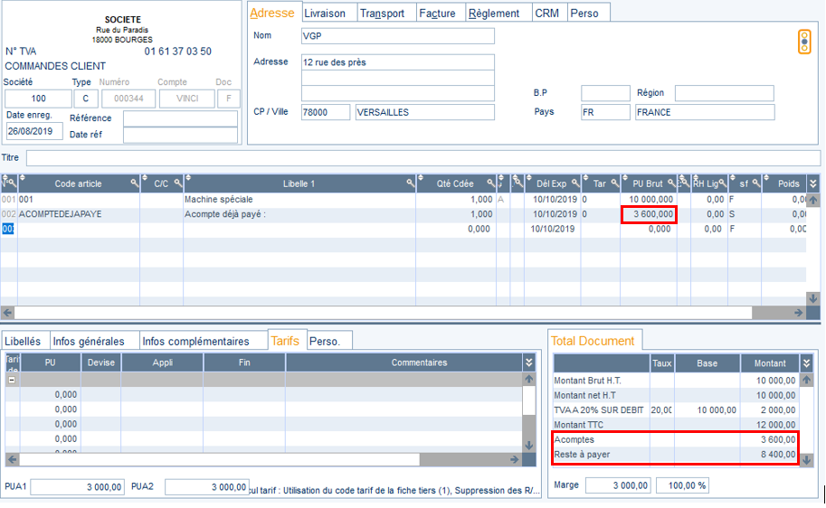
On voit bien dans le total du document en bas à droite que le montant TTC ne change pas. En revanche une ligne « Acomptes » apparaît et le « Reste à payer » est calculé.
S’il y a d’autres demandes d’acomptes à émettre, il faudra refaire les parties « Emission de la demande d’acompte » et « Réception de l’acompte ».
Facturation de la commande :
Nous allons maintenant facturer la commande : nous expédions toutes les lignes de la commande (ligne de produits et ligne d’acomptes).
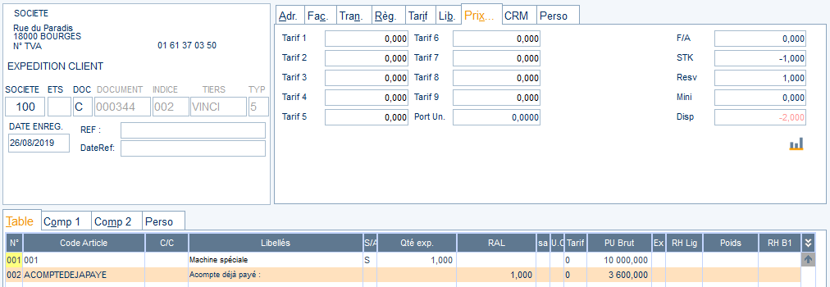
Et la facture sort ainsi :
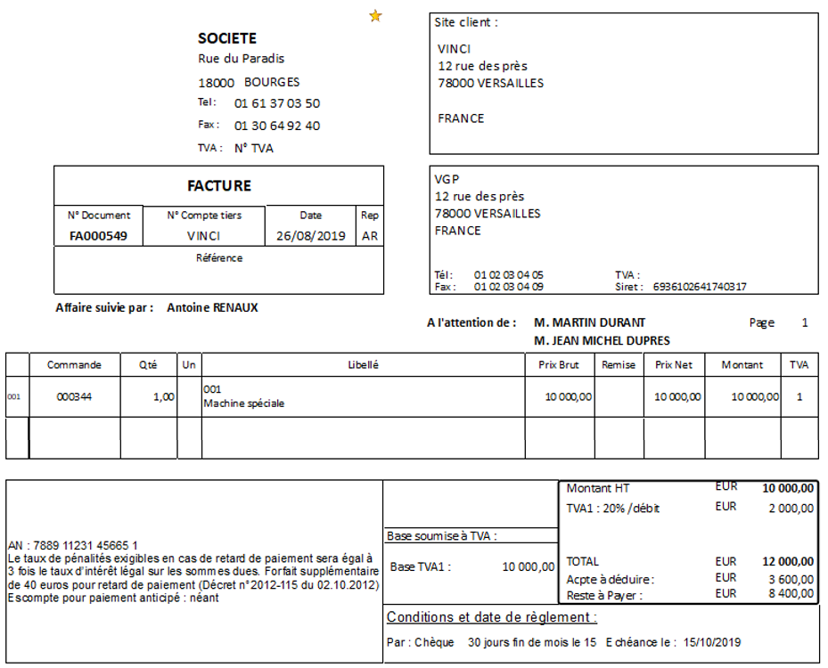
Le montant TTC de la facture correspond bien au montant TTC de la commande. Le net à payer correspond bien au montant TTC moins l’acompte.
Ce tutoriel vous a été utile ? Suivez-nous sur LinkedIn en cliquant sur le bouton ci-dessous pour être alerté de la sortie de chaque tutoriel myPMI en temps réel !
